发布时间:2018-02-06 16: 09: 11
作为数学老师必备的课件制作工具,可以用几何画板来制作动态课件在课堂上进行演示,从而帮助学生们去理解和掌握知识点。那么刚接触这款软件时,会有很多疑问,比如如何选中所有点呢?下面就一起来学习具体技巧。
比如如下图所示,在△ABC中分别构造了三条边的中点D、E、F,那要怎样可以选中三角形的顶点和中点呢?
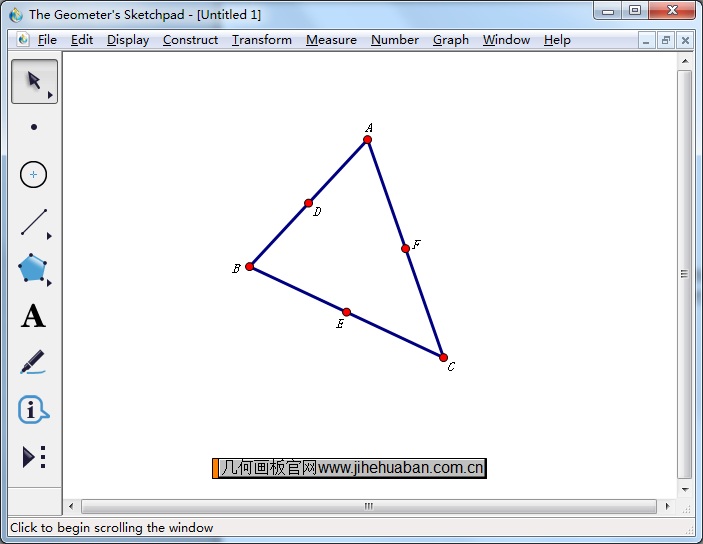
在数学课件制作工具中选择移动箭头工具,然后依次单击点A、B、C、D、E、F,就可以将每个点都选中。这个方法没有任何捷径,虽然可以达到要求,但是需要耗费一定的时间,在制作课件的时候不建议老师们使用。
1.选择点工具,然后单击上方菜单栏“编辑”菜单,在其下拉菜单选择“选中所有点”,如下图所示;
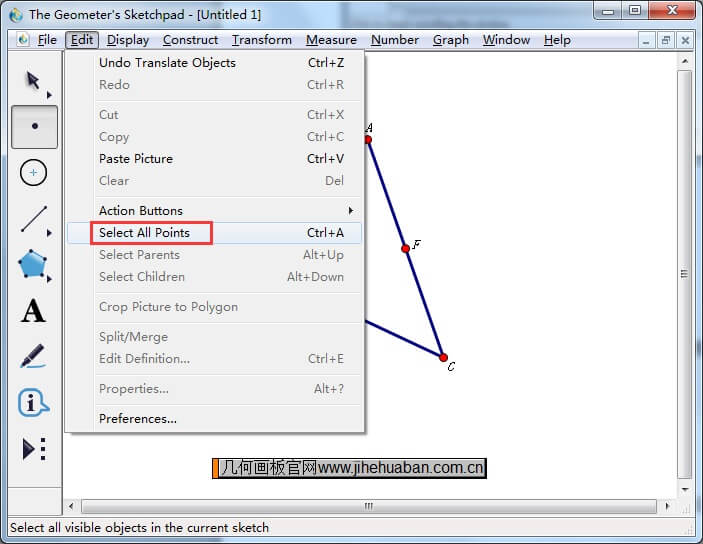
2.执行以上命令后,就可以选中所有的点(包括顶点和中点),如下图所示,所有的点都被高亮选中。
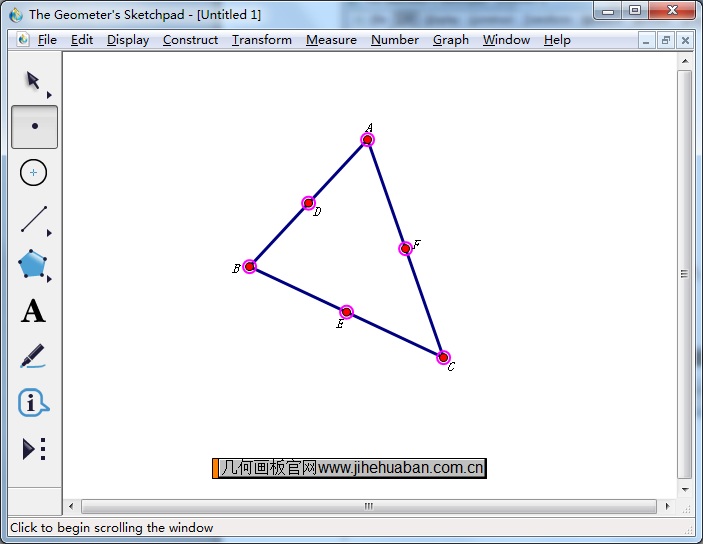
Ctrl+A快捷键是选中所有的意思,在上图中除了点以外的几何对象不是很多,所以可以先选中所有,然后在用鼠标单击每条边取消选中,这样也可以选中所有点。此方法不适用有很多图的课件中,所以不推荐使用。
几何画板中还有很多快捷键,如果想系统学习,可参考教程:几何画板快捷键有哪些?
以上给大家介绍了在几何画板中选中所有点的三种方法,其中方法二是最值得推荐的,大家可以利用选中所有点命令来操作,这样就可以快速作出符合自己要求的教学课件。更多教学课件模板免费下载尽在几何画板官网。
本文为原创,转载请注明原网址:http://www.jihehuaban.com.cn/xinshourumen/xuanzhong-dian.html。
展开阅读全文
︾